O software de acesso remoto permite que você acesse outro computador pela Internet. Isso pode ser feito de qualquer lugar do mundo. Uma dessas ferramentas de acesso remoto para computadores Mac é o LogMeIn. No entanto, este aplicativo não está livre de falhas. Como tal, você quer saber como remover LogMeIn do Mac.
Remover o LogMeIn do Mac é uma ótima maneira de proteger sua segurança. Pois, caso alguém tenha acesso ao seu computador, seus dados ficarão comprometidos. E, desinstalar aplicativos desnecessários de seu computador Mac pode economizar mais espaço para aplicativos melhores.
Aqui, discutiremos como remover o LogMeIn do Mac. Na primeira parte, falaremos sobre o aplicativo em si. Em seguida, discutiremos como interromper a inicialização do aplicativo durante a fase de inicialização do Mac. Por fim, ensinaremos como remover completamente o aplicativo.
Conteúdo: Parte 1. O que é LogMeIn no meu Mac?Parte 2. Como evito que o LogMeIn seja iniciado na inicialização no Mac?Parte 3. Como desinstalar completamente o LogMeIn no Mac?
Parte 1. O que é LogMeIn no meu Mac?
Antes de ensinarmos como remover o LogMeIn do Mac, falaremos primeiro sobre o aplicativo. LogMeIn é uma ferramenta de acesso remoto. Isso significa que você pode acessar e manipular outro computador por meio de outro dispositivo (um dispositivo móvel ou outro computador).
O acesso a outro computador por meio do LogMeIn é possível de qualquer lugar do mundo. Você só precisa de uma conexão com a Internet para fazer isso. Além disso, deve haver uma forma de segurança em que o computador permita ou autorize o acesso de outro.
Os benefícios do LogMeIn, assim como de outras ferramentas de acesso remoto, são profundos. Por exemplo, um colega de suporte técnico de outra parte do mundo pode corrigir problemas com o seu computador, mesmo que ele ou ela não esteja na frente dele. No entanto, a desvantagem é que a pessoa que controla seu computador também pode manipular seus dados.
Parte 2. Como evito que o LogMeIn seja iniciado na inicialização no Mac?
Antes de ensinarmos como remover o LogMeIn do Mac, você pode querer saber como impedi-lo de iniciar durante a inicialização do seu computador. Desta forma, não deixará o seu dispositivo lento, especialmente no processo de inicialização.
Veja como evitar que o LogMeIn seja iniciado na inicialização em computadores Mac abaixo:
- Abra o seu computador Mac.
- Visite Preferências do sistema.
- Então visite Usuários e grupos.
- Localize a opção para Itens de login.
- Agora, localize o aplicativo para LogMeIn. Em seguida, selecione-o.
- Pressione o botão menos.
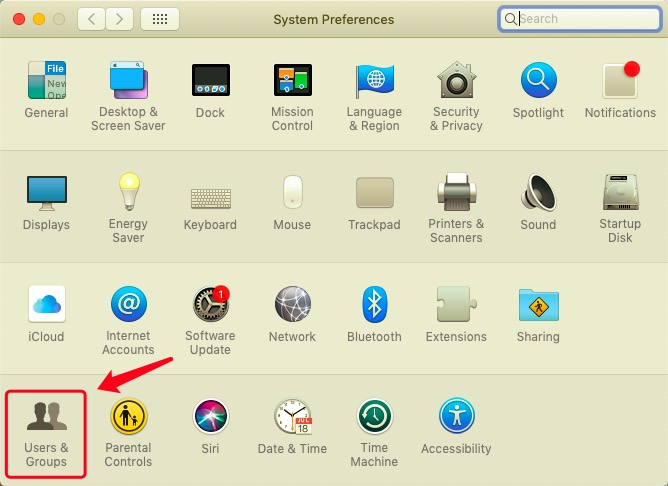
Outra coisa que você pode fazer é ir ao Dock. Nesse Dock, escolha o LogMeIn App e botão direito do mouse seu ícone. Localize se há um menu denominado Opções. Se houver uma marca localizada ao lado do elemento Abrir no login, certifique-se de desmarcá-lo. Certifique-se de que as novas preferências sejam salvas.
Parte 3. Como desinstalar completamente o LogMeIn no Mac?
Existem várias maneiras de desinstalar o LogMeIn no Mac. O primeiro é o método manual. Esta forma de remoção do aplicativo envolve a desinstalação do aplicativo e a desinstalação do Painel de Controle. Agora, a melhor maneira de remover o LogMeIn do Mac é por meio do método automático que descreveremos na última parte deste artigo.
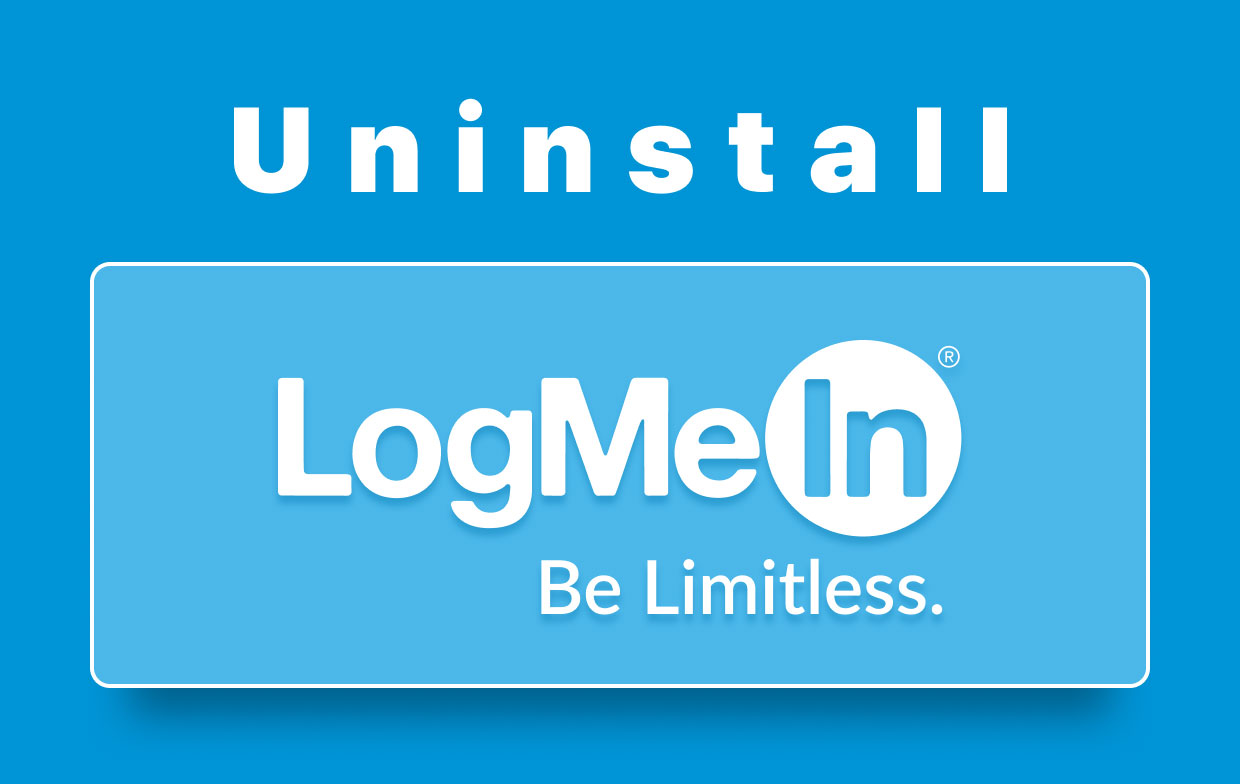
Desinstalar manualmente o aplicativo LogMeIn do Mac
Veja como remover o LogMeIn do Mac. Estamos nos referindo às etapas para remover o aplicativo real do seu computador Mac:
- Certifique-se de encerrar o aplicativo primeiro. Para fazer isso, visite seu Cliente LogMeIn Então escolha desistir.
- Agora, inicie o Monitor de atividades do Mac. Saia de todos os processos relacionados ao LogMeIn neste monitor de atividade.
- Visite a pasta para Aplicações. Localize o aplicativo para LogMeIn Client. Mova-o para o Lixo.
- Inicie o Finder do Mac e pressione Go na barra de menu. Escolha a opção que diz Ir para pasta.
- Digitar
~/Librarydentro da janela que aparece. Em seguida, pressione o botão Go. - Exclua todos os arquivos e pastas relacionados ao LogMeIn. Normalmente, são os seguintes:
~/Library/Application Support/ LogMeIn Client~/Library/Saved Application State/com.logmein.ignition.savedState
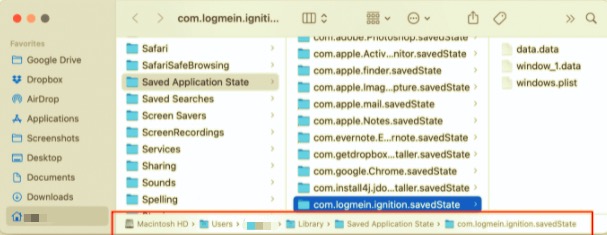
- Agora, visite a pasta Biblioteca em seu Mac. Estamos nos referindo à pasta Biblioteca que não está oculta. Agora, localize esses arquivos e pastas. Mova-os em direção ao Lixo. Estes são os seguintes:
/Library/Application Support/LogMeIn//System/Library/Extensions/LogMeInSoundDriver*.kext/Library/Application Support/LogMeIn/drivers/LogMeInSoundDriver*.kext/Library/LaunchAgents/com/logmein./Library/LaunchDaemons/com.logmein.*/Library/Printers/LogMeIn/LogMeInPrinter.bundle
- Depois que todos esses arquivos e pastas forem movidos para a Lixeira, certifique-se de esvaziar a Lixeira. Em seguida, reinicie o computador.
Desinstalar manualmente o painel de controle do LogMeIn do Mac
Agora também iremos para a segunda parte do método manual sobre como remover o LogMeIn do Mac. Siga os passos abaixo:
- Feche sua conta do LogMeIn. Para fazer isso, pressione o ícone localizado na Barra de Ferramentas. Estamos nos referindo ao ícone do LogMeIn. Então escolha saída.
- Visite a pasta do Mac para Aplicações. Agora, abra o Painel de controle do LogMeIn clicando duas vezes em seu ícone.
- No lado esquerdo, clique Sobre. Agora aperte Desinstalar do lado direito.
- Lançar o Biblioteca Pasta novamente usando o Finder. Remova os arquivos de suporte do LogMeIn para remover totalmente o LogMeIn. Estes são os seguintes:
~/Library/Cookies/com.logmein.ignition.binarycookies~/Library/Cookies/com.logmein.Toolkit.binarycookies~/Library/Logs/LogMeIn Client~/Library/Preferences/com.logmein.ignition.plist~/Library/Preferences/com.logmein.ignition.xml~/Library/Preferences/com.logmein.Toolkit.plist~/Library/Caches/com.logmein.ignition~/Library/Caches/com.logmein.Toolkit
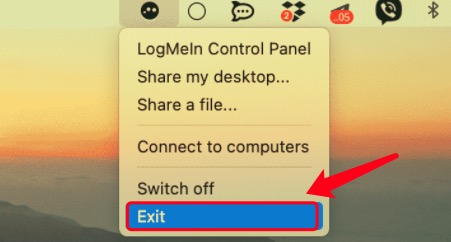
- Agora, esvazie seu Lixo. Em seguida, reinicie o computador.
Desinstalar automaticamente o LogMeIn no Mac
Você pode remover automaticamente o LogMeIn no Mac usando PowerMyMac. Esta ferramenta, desenvolvida pelo iMyMac, é uma ferramenta de otimização com muitos benefícios. Você pode usá-lo para liberar espaço de armazenamento em seu computador removendo arquivos inúteis.
Além disso, você pode usá-lo para remover o LogMeIn do Mac automaticamente. Siga as etapas abaixo para fazer isso:
- Pegue o PowerMyMac e instale-o. Em seguida, inicie-o no seu Mac.
- Clique Desinstalador de aplicativos no painel esquerdo.
- Então clique SCAN.
- Na lista de aplicativos que aparece, escolha LogMein e todos os seus dados.
- Agora, clique em LIMPO.
- Espere até que o PowerMyMac informe que o processo de desinstalação está concluído.

Como você pode notar, é mais fácil remover o LogMeIn do Mac usando o PowerMyMac. Você não precisa se preocupar apenas para se livrar do aplicativo. Como tal, você pode obter PowerMyMac no site principal da iMyMac.com.



